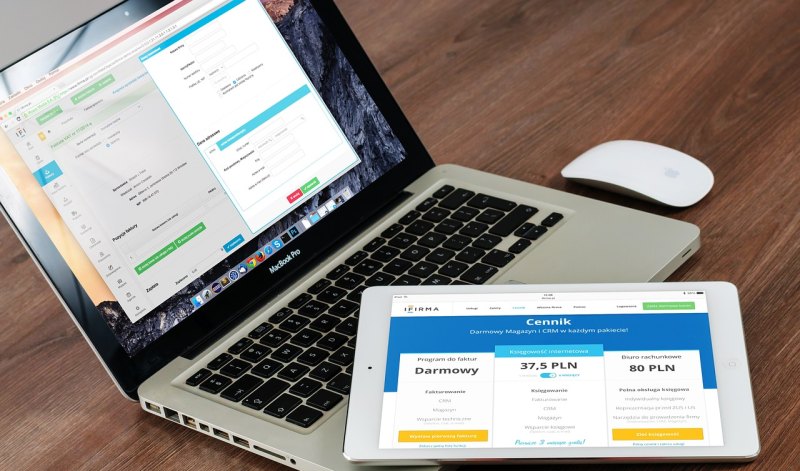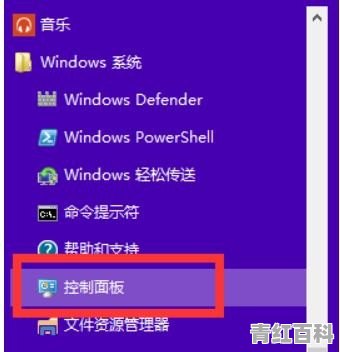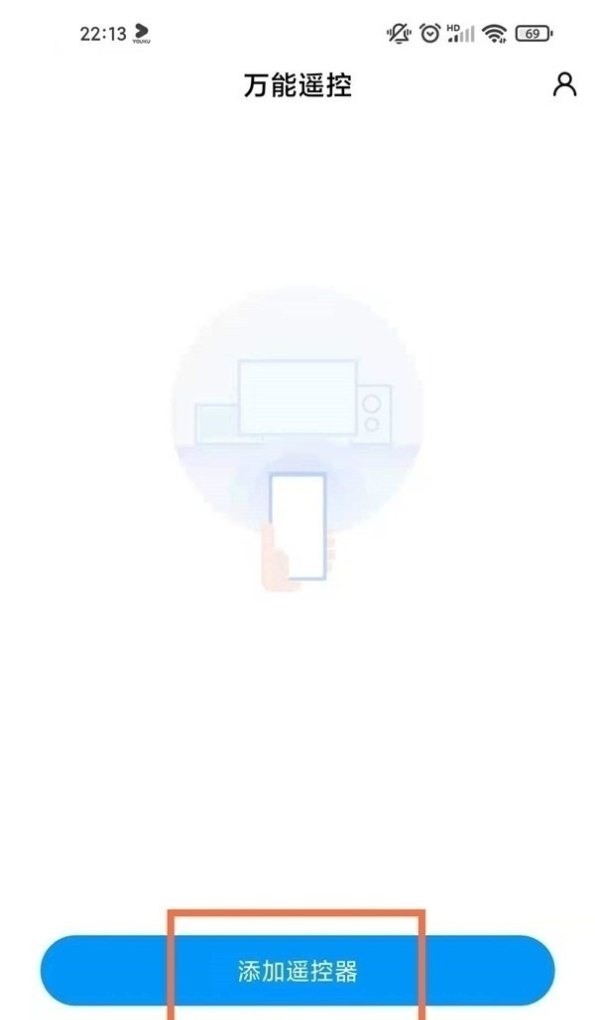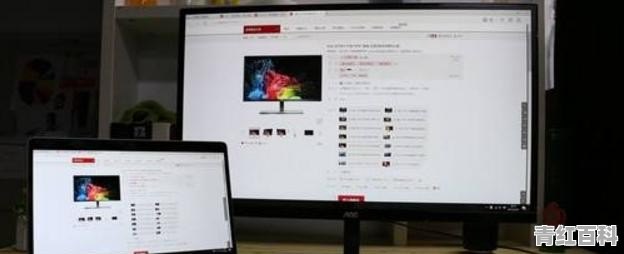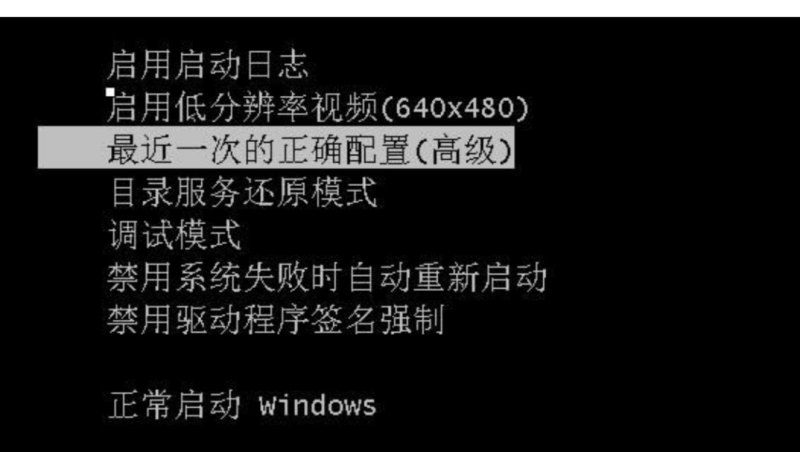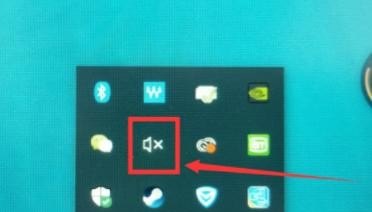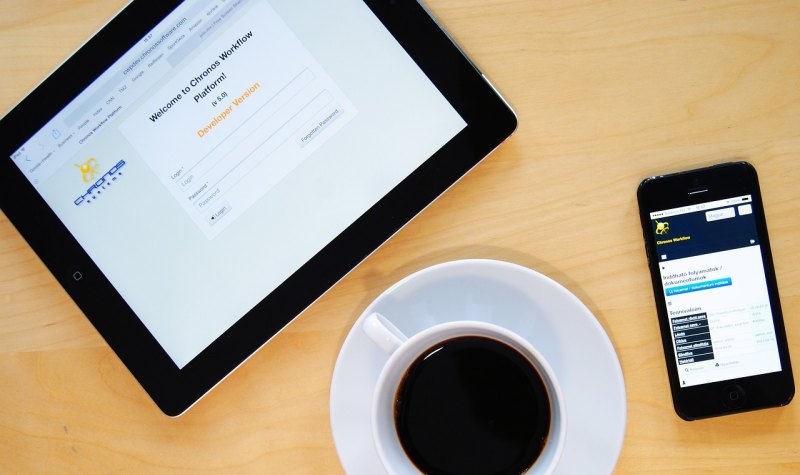电脑显示收集到了错误信息需要重启,怎么回事
像这类故障一般原因比较复杂,可能是系统和软件之间冲突,也可能是软件和软件之间有冲突,从而造成系统运行某些服务程序时出现错误,检测故障根源也很难查到源起,即使用常规方法修复,也通常不能根本解决。所以最简单、最根本、最快捷和最有效的就是重装系统。 所以你可以尝试下述方法修复,如不行建议重装系统:
1、开机不断点击F8键,进入系统操作选单,选“最后一次正确配置”,重启电脑,看能否解决。
2、开机不断点击F8键,进入系统操作选单,选“安全模式”,如能成功进入,依次单击“开始”→“所有程序”→“附件”→“系统工具”→“系统还原”,出现“系统还原对话框”,选择“恢复我的计算机到一个较早的时间”。 这样可以用Windows系统自带的系统还原功能,还原到以前能正常开机的时候一个还原点。(如果有的话)
3、用系统安装光盘盘,放入光驱,重启电脑,进入光盘安装系统状态,等到启动界面闪过后,不要选安装系统,而是选修复系统,对目前系统进行修复(可能会运行很长时间,2-4小时都可能),耐心等待修复完成,看看是否能解决问题。
华硕笔记本突然出现提示:您的电脑遇到问题,需要重新启动,我们只是收集些某些错误信息。这个怎么办
两种方法:
方案一:
1.开机时长按F2键进入BIOS界面。
2.按下键盘的F9键,然后回车。
3.再按下键盘的F10键,然后回车。
4.重启电脑,进入系统。
方案二:
1.开机时长按键盘的F2键进入BIOS界面。
2.通过方向键进【Secure】菜单,通过方向键选择【Secure Boot Control】选项,将其设定为"Disabled"。
3.通过方向键进入【Boot】菜单,通过方向键选择【Lunch CSM】选项,将其设定为“Enabled”
4.按下键盘的F10保存设置,随后重启电脑。
Win10提示“你的电脑遇到问题,需要重新启动”,多次重启仍无效,怎么办
Win10提示“你的电脑遇到问题,需要重新启动”,多次重启仍无效,解决方法如下
1、设置—电源--(按住shift键点击重启)--疑难解答--Dell backup and Recovery;
2、系统将会自动检查,看看智能修复选项可以解决这个问题, 一旦完成单击Next ;
3、你将会看到选择出厂镜像文件或是其他的备份文件中的一个,当然这个地方我们选择的是出厂镜像文件,点next下一步;
4、系统将提示您备份你的文件,如果需要通过选择选项是的,备份我的个人文件(确保有一个外部备份硬盘),或选择不,抹去我的文件。再点next下一步;
5、到这一步,恢复步骤就完成了,过程大约10-15分钟!
解决方法:
1、启动计算机,启动到Windows10开机LOGO时就按住电源键强制关机;
2、重复步骤3次左右启动后出现“选择一个选项”,或修复计算机界面;
3、然后我们选择疑难解答进入;
4、进入到疑难解答后,再选择“高级选项”;
5、接下来,我们选择“启动设置”;
6、接下来在启动设置中,我们可以看到多选项,这时是不能选择的,Windows需要我们先重启来激活这些选项,我们点击重启即可。
7、重启后,我们就可以看到众多的特殊启动模式选项了,其中也包括“安全模式”,我们选项后就可以进入到安全模式了。(可以按数字键来选择进入的系统);
8、进入到安全模式,如果没有出现蓝屏或黑屏就说明是第三方软件不兼容或者驱动的影响,我们可以在开始菜单上单击鼠标右键,选择“设备管理器”;
9、将显示适配器下面的驱动单击右键,卸载掉,然后重新启动计算机安装新版的显卡驱动。
10、若以上方法无法进入安全模式,则需要重新安装Windows10操作系统!
到此,以上就是小编对于你的电脑将重启若干次的问题就介绍到这了,希望介绍关于你的电脑将重启若干次的3点解答对大家有用。